自宅のWindowsを鍛えて「仕事仕様」にする
オフィスに出社せず、自宅などで業務を行う「テレワーク」を推奨する企業が増えています。新型コロナウイルスへの感染を避ける外出自粛の観点からしても、カフェやコワーキングスペースではなく、もっぱら自宅で作業するケースが多いのではないでしょうか。
企業によってはオフィスのパソコンを持ち帰れると思いますが、情報漏洩などを防ぐため、自宅にあるパソコンをテレワークに使う場合もあります。そのような場合に問題になるのが、「自宅PCが仕事に使えるような環境になっていない」ことです。
思うように変換できなかったり、動作がモッサリしていたりして、業務効率が下がるのはイヤですよね。ここでは、自宅にあるパソコンを仕事で使うときに知っておきたいメンテナンスや設定、便利な使い方を解説した記事を10個に厳選して紹介します。
まずは自宅PCのスペックをチェック
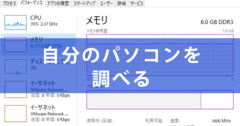
パソコンのメモリとストレージの調べ方。新年度に向けてPCの棚卸しをしよう
「原因は分からないけどパソコンが遅い!」と感じることがありますよね。そうした場合、搭載しているメモリのサイズが小さい、あるいは内蔵のハードディスクやSSDがいっぱいになっていることがほとんどです。自分のパソコンについて調べてみましょう。
取引先などの名前を自宅PCに覚えさせる
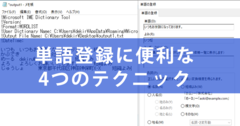
単語登録の時短ワザ 4選。入力済みの文字からの登録、間違った単語の削除も可能
会社名や部署名、「いつもお世話になっております。」のようなメールの決まり文句など、よく使う単語を毎回入力・変換していませんか? Microsoft IMEの「単語登録」の機能を使いこなす、オススメの4つのテクニックを紹介します。
入力システムをATOKやGoogleに固定

日本語入力が勝手に切り替わるのを防ぐ方法。お気に入りのIMEに固定するには?
Windows 10の日本語入力システムとして、ATOKやGoogle日本語入力を使っている人は多いと思いますが、「知らないうちにMicrosoft IMEに戻った!?」なんて経験はありませんか? 日本語入力を固定するワザを紹介します。
マウスの使い心地をオフィスと同じに
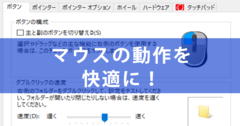
マウスの設定を変更する方法。ホイールスクロール量やダブルクリック速度を自分好みに
パソコンのマウスは使う機会が多いだけに、快適に動作するようにしておきたいですよね。自分の思い通りにならないとイライラしますし、作業効率も落ちてしまいます。買ったときのままで使っているなら、一度見直してみませんか?
仕事でよく使うアプリをタスクバーに並べる
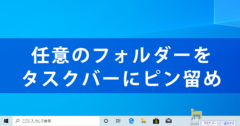
よく使うフォルダーをタスクバーに「ピン留め」する裏ワザ。1クリックで開けて時短できる!
タスクバーにあるフォルダーのアイコンをクリックすると、エクスプローラーが起動して[クイックアクセス]が表示されますが、そこから目的のフォルダーまで数クリックを要することも。よく使うフォルダーをタスクバーの1クリックで開ける裏ワザを紹介しましょう。
業務と関係ないアプリが起動しないように
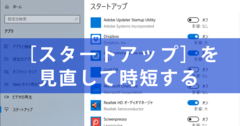
パソコンの起動が遅い?「スタートアップ」を見直して時短しよう
パソコンの電源ボタンを押してから起動するまで、じっと待っていたりしませんか? もしかしたら、買ったときよりもパソコンの起動が遅くなっているかもしれません。Windowsの[スタートアップ]の設定を見直してみましょう。
イヤフォンやヘッドセットを無線で接続

スマートフォンのBluetoothイヤホンをパソコンでも使うには?
ケーブルのないBluetoothイヤホンって便利ですよね。iPhoneやAndroidスマートフォンで使っている人がほとんどだと思いますが、パソコンでも使えることをご存じですか? 今回は、パソコンとBluetooth接続する方法を紹介します。
溜まったゴミファイルを削除して軽快に

不要な「一時ファイル」などを一括削除!新年度に向けてPCの棚卸しをしよう
「パソコンの中身はすべて重要。ムダなファイルなどない」と思っていませんか? 実は、Windows Updateなどの大型更新をした後には、「一時ファイル」と呼ばれる不要なファイルがPCに残っていることがあります。まとめて削除して、パソコンの動作を軽くしましょう。
メールやチャットの通知を止めて集中力アップ

Windows 10の邪魔な通知には「集中モード」。作業の中断を回避しよう
パソコンに向かって仕事をしているとき、画面の右側から「ポロン」とメッセージが表示されて集中が途切れたことはありませんか? Windows 10を使い始めたばかりの人にありがちな悩みですが、そんなときは「集中モード」を試してみてください。
作業に応じて画面を分ける上級テクニック
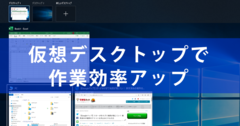
仮想デスクトップの使い方。狭いディスプレイでも仕事がしやすくなる!
「仮想デスクトップ」とは、複数のデスクトップを作成することで作業効率をアップできるWindows 10の標準機能です。外出先でノートパソコンを使って作業している人に特におすすめで、ショートカットキーですばやく呼び出すこともできます。





